HOME > iPhone > iPhoneの使い方 >
本ページ内には広告が含まれます
ここではiPhoneのホーム画面を並び替える方法を紹介しています。
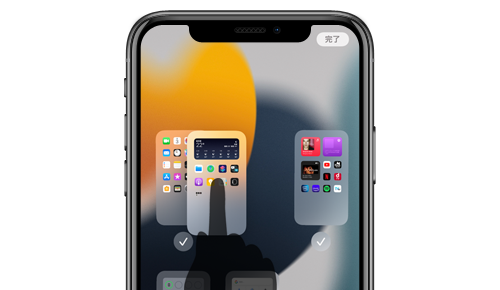
![]() iPhoneのホーム画面でページを並び替えます。
iPhoneのホーム画面でページを並び替えます。
ホーム画面の編集画面を表示することで1ページ目から最後のページまでを一覧表示できるので、任意の順番に並び替えることができます。
* ホーム画面の並び替えには「iOS15」のインストールが必要です。
目次:
![]() iPhoneのホーム画面でページを並び替える
iPhoneのホーム画面でページを並び替える
![]() iPhoneのホーム画面でページを非表示にする
iPhoneのホーム画面でページを非表示にする
![]() iPhoneのホーム画面でページを削除する
iPhoneのホーム画面でページを削除する
iPhoneのホーム画面でページを並び替えます。
1. iPhoneのホームから「ページを編集」画面を表示する
iPhoneのホーム画面上の"背景"をロングタップして編集モードにします。編集モードにしたら画面下部の"ドット"をタップすることで、"ページを編集"画面を表示できます。
"ページを編集"画面では、左上から順番に"1ページ目"、"2ページ目"と並んでいます。
* ホーム画面でいずれかのアプリをロングタップして「ホーム画面を編集」をタップすることでも、ホーム画面を編集モードにできます。

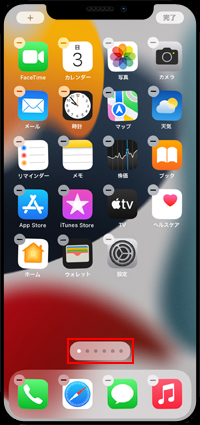
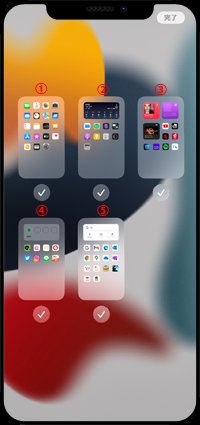
2. ホーム画面のページをドラッグ操作で並び替える
「ページを編集」画面ではホーム画面のページが一覧表示されるので、並び替えたいページをドラッグして並び替えることができます。
「完了」をタップしてホーム画面に戻ると、ホーム画面のページが並び替えた順に変更されています。
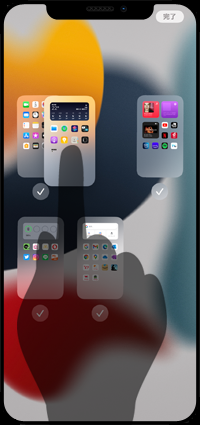
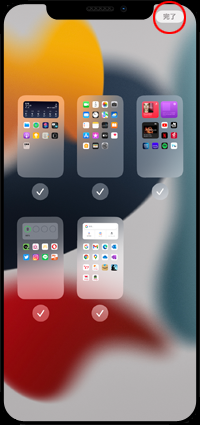

「ページを編集」画面で非表示にしたいページのチェックマークを外すことで、そのページをホーム画面で一時的に非表示にすることができます。
ページを非表示にしてもページ内のアプリは削除されないので、ページを再表示することで元に戻すことができます。
なお、非表示にしたいページ内のアプリを起動したい場合は"Appライブラリ"から使用することができます。
![]() iPhoneのホーム画面で任意のページを非表示にする方法については「iPhoneのホーム画面で一部のページを非表示にする」をご覧ください。
iPhoneのホーム画面で任意のページを非表示にする方法については「iPhoneのホーム画面で一部のページを非表示にする」をご覧ください。
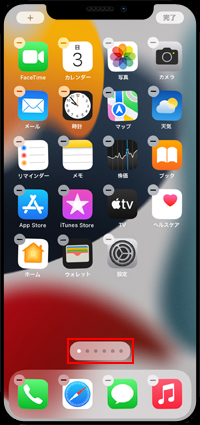
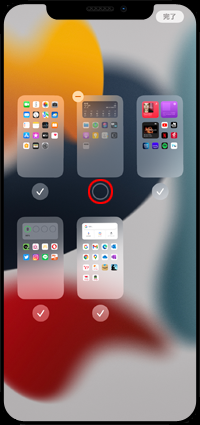
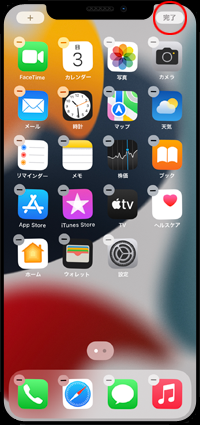
「ページを編集」画面では、ページ上の「-」アイコンをタップして「削除」を選択することで、任意のページを削除することも可能です。
削除したいページ内のアプリは削除されずにホーム画面から取り除かれ、"Appライブラリ"から起動したり、ホーム画面に追加したりすることが可能です。
![]() iPhoneのホーム画面で任意のページを削除する方法については「iPhoneのホーム画面で任意のページを削除する」をご覧ください。
iPhoneのホーム画面で任意のページを削除する方法については「iPhoneのホーム画面で任意のページを削除する」をご覧ください。
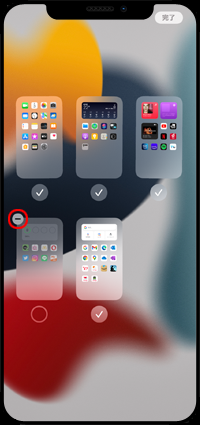
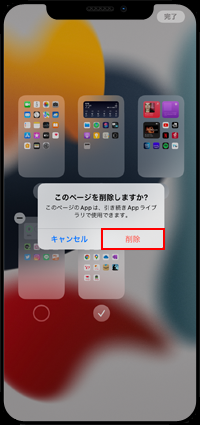
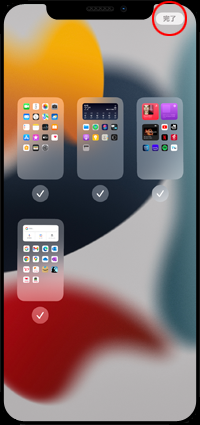
【Amazon】人気のiPhoneランキング
更新日時:2025/12/19 09:00
【Kindle】最大67%ポイント還元セール
更新日時:2025/12/19 20:00